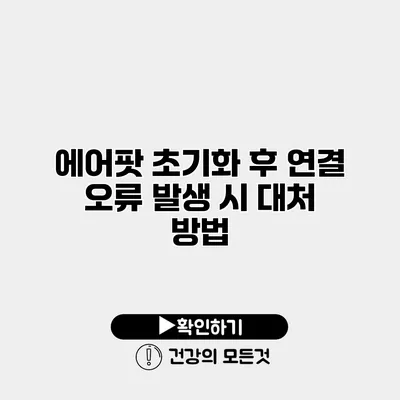에어팟은 정말 편리한 무선 이어폰이지만, 가끔 연결 오류가 발생할 수 있어요. 위기 상황에 처했을 때 어떻게 대처할 수 있는지 알아보도록 해요!
✅ 아이폰 iOS 1711 업데이트의 문제를 해결하는 팁을 알아보세요.
에어팟 초기화가 필요한 이유
에어팟이 연결 오류를 일으키는 경우, 초기화는 매우 유용한 해결 방법이에요. 연결이 끊기는 다양한 원인들이 있지만, 초점은 블루투스 연결과 관련이 많아요. 이후 모든 정보를 원활히 연결하기 위해 간단히 초기화를 시도할 수 있어요.
초기화 방법
-
에어팟을 충전 케이스에 넣고 덮개를 닫기
- 처음에 에어팟을 충전 케이스에 넣고, 덮개를 닫아주세요. 이 과정은 에어팟이 꺼지는 걸 확인할 수 있어요.
-
기다리기
- 약 30초 정도 기다려주세요. 이때 에어팟이 완전히 꺼지고 초기화 상태가 됩니다.
-
설정으로 이동
- 기기에서 ‘설정’ > ‘Bluetooth’로 이동하세요. 에어팟이 목록에 없으면 아래 단계로 넘어가요.
-
버튼 누르기
- 에어팟 케이스 뒷면의 설정 버튼을 길게 눌러주세요. 상태 표시등이 흰색으로 깜박이기 시작하면 버튼을 놓으면 됩니다.
-
다시 연결
- 애플 기기에서 Bluetooth를 활성화하고, 에어팟을 선택하여 연결해주세요.
✅ 에어팟 연결 오류의 원인과 해결 방법을 알아보세요.
오류 해결 시 유의할 점
초기화 후에도 연결이 되지 않는다면 몇 가지 점검 사항이 있어요.
점검 사항
-
기기와의 거리
- 에어팟과 연결하려는 기기가 너무 멀리 떨어져 있으면 연결이 불안정해요. 이 경우 기기와 가까운 곳에서 다시 시도해보세요.
-
Bluetooth 설정 확인
- Bluetooth 기능이 정상 작동하고 있는지 확인하세요. 때로는 Bluetooth 기능이 꺼져 있을 수 있어요.
-
충전 상태 확인
- 배터리가 부족하면 연결 문제가 발생할 수 있어요. 충전 상태를 자주 확인해주세요.
추가적인 팁
-
소프트웨어 업데이트
- 기기의 소프트웨어가 최신인지 확인하세요. 업데이트가 필요하다면, 꼭 해주세요.
-
에어팟 리셋
- 에어팟을 계속 사용하고 있는데 문제, 그럼 직접 리셋도 고려해보세요. 방법은 위 초기화 방법과 동일해요.
문제 해결 요약
| 검사 항목 | 설명 |
|---|---|
| 기기 거리 | 기기와 에어팟의 거리를 가까이 유지하세요. |
| Bluetooth 상태 | Bluetooth가 활성화 되어 있는지 확인하세요. |
| 배터리 상태 | 에어팟의 배터리가 충분히 충전되어 있는지 점검하세요. |
| 소프트웨어 버전 | 기기에 최신 소프트웨어가 설치되어 있는지 점검하세요. |
| 에어팟 리셋 | 지속적인 오류 시, 에어팟을 리셋해보세요. |
결론
에어팟 초기화 후 연결 오류 문제가 발생하는 것은 정말 귀찮은 일이에요. 그러나 위의 단계들을 통해 대부분의 문제를 해결할 수 있어요. 시도해보지 않으면 해결할 수 없다는 점! ❗️ 다시 한번 확인하고, 미리 준비한 조치를 통해 빠르게 문제를 해결해보세요! 이렇게 하면 언제 어디서든 편리하게 에어팟을 사용할 수 있을 거예요. 다음부터는 초기화와 점검을 잊지 말고 해보세요!
자주 묻는 질문 Q&A
Q1: 에어팟 연결 오류가 발생했을 때 어떻게 해야 하나요?
A1: 에어팟을 초기화하고 설정에서 Bluetooth를 통해 다시 연결해보세요.
Q2: 에어팟 초기화 방법은 무엇인가요?
A2: 에어팟을 충전 케이스에 넣고 기다린 후, 케이스 뒷면의 버튼을 길게 눌러 초기화합니다.
Q3: 연결 문제가 해결되지 않을 때 점검해야 할 사항은 무엇인가요?
A3: 기기와의 거리, Bluetooth 상태, 배터리 상태, 소프트웨어 버전을 확인하세요.